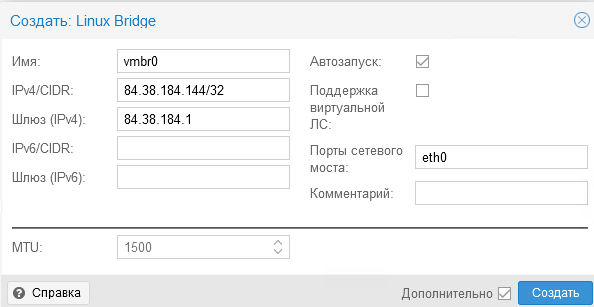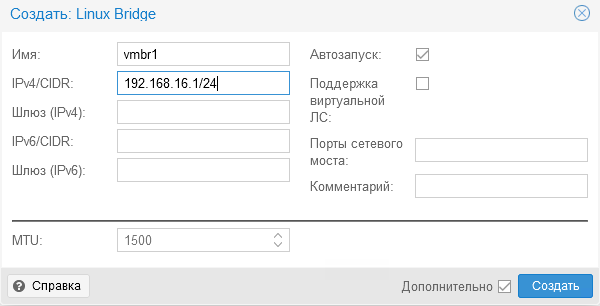Настройка сетевых интерфейсов в proxmox: различия между версиями
Irit (обсуждение | вклад) (Новая страница: «Для организации работы виртуальных машин через интернет необходимо создать подходящие сетевые интерфейсы. Для этого в панели управления proxmox необходимо перейти на виртуальную машину - Система - Сеть») |
Irit (обсуждение | вклад) Нет описания правки |
||
| Строка 2: | Строка 2: | ||
Для этого в панели управления proxmox необходимо перейти на виртуальную машину - Система - Сеть | Для этого в панели управления proxmox необходимо перейти на виртуальную машину - Система - Сеть | ||
В интерфейсе eth0 запоминаем указанные значения шлюза, а затем удаляем IPv4 и шлюз | |||
В открывшемся окне создаем новый сетевой интерфейс Linux Bridge vmbr0 | |||
В окне настроек указываем IP-адрес физического хоста и его параметры шлюза, а также отсылаемся на порт eth0 | |||
[[Файл:Настройка порта vmbr0 proxmox.png|без|обрамить]] | |||
Затем нужно добавить еще одно устройство типа Linux Bridge vmbr1 с указанием уже локального IP-адреса для виртуальных машин | |||
[[Файл:Настройка vmbr1 proxmox.png|без|обрамить]] | |||
Таким образом, мы создали два моста у хоста - один смотрит в интернет, второй - в локальную сеть для виртуальных машин. Затем нажимаем на кнпоку "Применить конфигурацию" для сохранения изменений. | |||
Если выскакивает ошибка you need ifupdown2 to reload network configuration, то нужно перейти в раздел "Оболочка" в том же меню и набрать apt install ifupdown2 -y | |||
Следующим этапом является | |||
Версия от 09:09, 13 июня 2023
Для организации работы виртуальных машин через интернет необходимо создать подходящие сетевые интерфейсы.
Для этого в панели управления proxmox необходимо перейти на виртуальную машину - Система - Сеть
В интерфейсе eth0 запоминаем указанные значения шлюза, а затем удаляем IPv4 и шлюз
В открывшемся окне создаем новый сетевой интерфейс Linux Bridge vmbr0
В окне настроек указываем IP-адрес физического хоста и его параметры шлюза, а также отсылаемся на порт eth0
Затем нужно добавить еще одно устройство типа Linux Bridge vmbr1 с указанием уже локального IP-адреса для виртуальных машин
Таким образом, мы создали два моста у хоста - один смотрит в интернет, второй - в локальную сеть для виртуальных машин. Затем нажимаем на кнпоку "Применить конфигурацию" для сохранения изменений.
Если выскакивает ошибка you need ifupdown2 to reload network configuration, то нужно перейти в раздел "Оболочка" в том же меню и набрать apt install ifupdown2 -y
Следующим этапом является